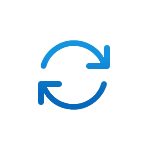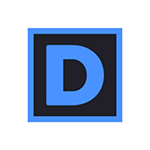
Встроенный в Windows антивирус Microsoft Defender — не худший выбор антивирусного ПО для вашего компьютера, но имеет и недостатки: не слишком удобный интерфейс настроек в окне «Безопасность Windows», а часть доступных функций и настроек и вовсе скрыты от пользователя.
DefenderUI — бесплатная утилита для управления настройками Microsoft Defender, которая может быть полезной, если вам требуется удобное управление большинством доступных функций антивируса в одном месте. О ней и пойдёт речь в этом материале.
Использование DefenderUI Free и доступные функции
Скачать DefenderUI можно с официального сайта, на котором представлены две версии программы:
В статье сначала будет рассмотрена Free-версия, а затем — дополнительные функции варианта Pro.
Установка DefenderUI Free проходит без нюансов, запуск выполняется автоматически после установки:
- При первом запуске вы увидите предложение выбрать исходный профиль безопасности с подробным описанием каждого (язык интерфейса программы выбирается вверху в строке заголовка, русский присутствует): Рекомендуемый, Интерактивный, Агрессивный, По умолчанию. В дальнейшем переключать профили можно будет в списке в строке заголовка программы.

- После чего вы попадете в основной интерфейс утилиты, где на вкладке «Главные» вам покажут информацию о назначении утилиты, нажмите по кнопке закрытия панели с информацией, чтобы увидеть элементы управления на этой вкладке. Теперь по каждой вкладке отдельно.
- Главные — включение и отключение различных модулей защиты, запуск сканирования, информация по обновлениям, управление исключениями, просмотр файлов в карантине, настройки автоматического запуска DefenderUI с Windows и другие базовые элементы. Для большинства настроек можно посмотреть описание, нажав по значку «i» в углу соответствующего блока параметров.
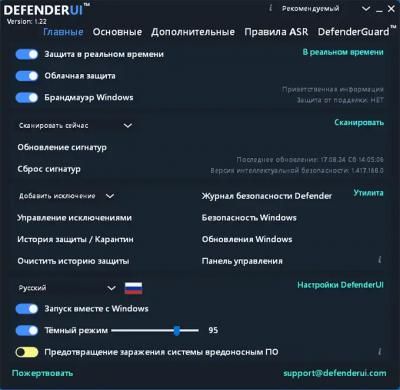
- Основные — здесь собраны общие настройки защиты и поведения, отправки образцов и конфиденциальности, уведомлений.
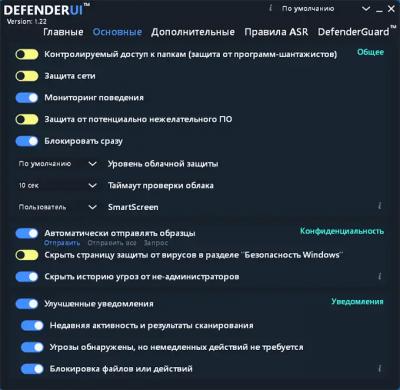
- Дополнительные — параметры сканирования различных элементов, нагрузки на процессор, автоматических действий антивируса при различных уровнях угроз.
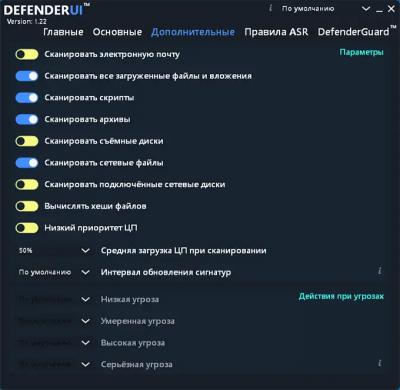
- Правила ASR — настройка правил сокращения направлений атак (Attack Surface Reduction). Различные дополнительные правила, позволяющие дополнительно обезопасить систему (по умолчанию все пункты отключены).
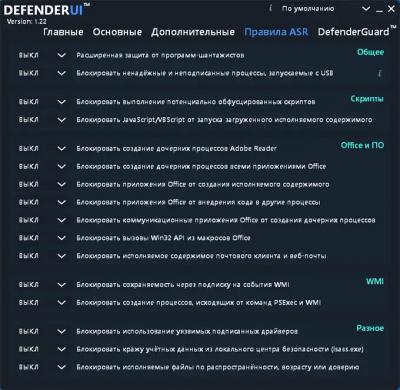
- DefenderGuard — настройка правил контроля защиты Defender, автоматического включения ранее отключенной защиты: по умолчанию отключенные модули защиты включаются снова через 15 минут, вы можете изменить это время или предотвратить автоматическое повторное включение.
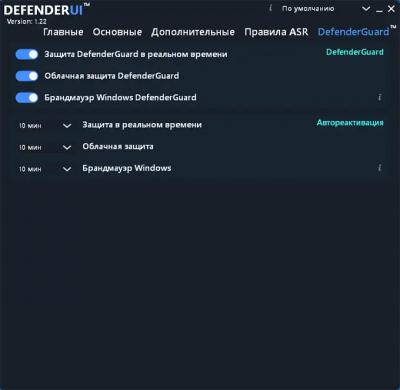
- Правый клик по значку DefenderUI в области уведомлений Windows позволяет открыть контекстное меню для быстрых действий с Microsoft Defender:

Изменённые параметры применяются незамедлительно, при желании пользовательские профили настроек можно сохранить.
DefenderUI Pro
Pro-версия имеет одну дополнительную вкладку — «Блокировка», позволяющая настроить «Блокировку ядра» для дополнительной защиты и поведение WDAC (Windows Defender Application Control).
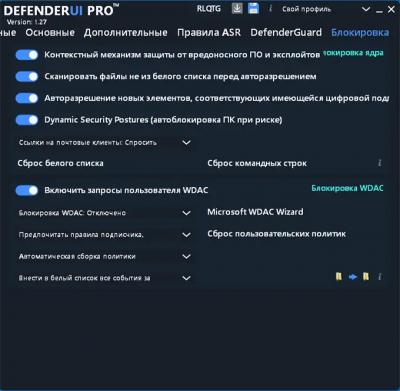
Здесь же присутствует встроенный редактор политик Microsoft Defender (Microsoft WDAC Wizard), оптимизированный для работы с DefenderUI:
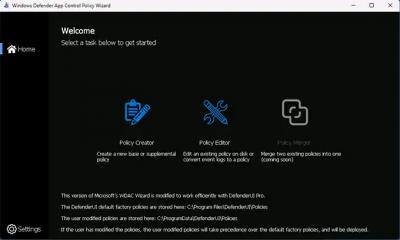
А контекстное меню значка отличается от такового в Free версии и содержит дополнительные элементы:
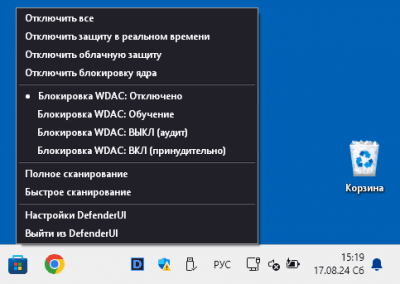
Для большинства простых пользователей эти функции будут излишними, но могут пригодиться системным администраторам.
Как итог, DefenderUI может быть полезным инструментом для тех пользователей, которым регулярно необходимо взаимодействовать с настройками Microsoft Defender, поскольку интерфейс и доступ к ним в этой утилите действительно организован удобнее, чем стандартное окно «Безопасность Windows», а некоторые функции, недоступные без использования команд PowerShell или ручного редактирования политик здесь можно настроить с помощью простых переключателей.
Дорогие читатели, если вы увидели ошибку или опечатку в статье «DefenderUI — тонкая настройка Microsoft Defender», помогите нам ее исправить! Выделите ошибку и нажмите одновременно клавиши «Ctrl» и «Enter». Мы получим ваше сообщение и внесём исправления в ближайшее время.
Источник: remontka.pro